| 17.
Lapoda 3. - Képek az oldalon-1. Nyissuk meg a tanult módon a Lapoda multimédia szerkesztőt! Válasszuk a korábban szerkesztett proba.lpk lapoda könyvet és kattintsunk a Létező könyv megnyitása nyomógombra! KÉPEK A képek a multimédiás oldal fontos információközlő elemei. Lépjünk a proba.lpk könyv Oldal2 oldalára! Helyezzünk el az oldal felső részén egy cimkét, melynek szövege: "KÉP AZ OLDALON".
Ehhez a Fájl mező jobb oldalán levő Tallózás gombra kell kattintanunk. Megnyílik a Forrásfájl kiválasztása ablak, ahol a Tallózás gombra kattintva keressük meg a képfájlt.
Ügyeljünk arra, hogy az
útvonalnál Relatív
hivatkozás maradjon
bejelölve, ugyanis ekkor a mindenkori lapoda könyvhöz képest adja meg a
program az elérési utat. Így, ha a teljes mappánkat átmásoljuk egy másik
gépre, a hivatkozások ott is élni fognak.
A program JPG, BMP, GIF és
egyéb képformátumokat támogat.
Ekkor már megjelenik az oldalon a kép, amelynek további tulajdonságait a Kép tulajdonságok ablakban módosíthatjuk.
Ha a kép méretét szeretnénk változtatni, méretarányosan, kattintsunk az Aránytartó jelölő négyzetbe, és válasszuk a rajzolási módot Nyújtva-ra. Áttűnést is adhatunk a képnek, ami a megjelenés módján határozza meg.
További beállításokat a
Speciális
fülecskére kattintva tehetünk. Itt a keretezést, az árnyékolást adhatjuk
meg, melynek a mérete és színe is kiválasztható.
A beállítások elkészülte után
a zöld pipára kattintva fogadjuk el, mentsük a
Változások mentése
gombbal az oldalt.
AZ OLDAL MŰKÖDÉSÉNEK ELLENŐRZÉSE
Ehhez az
Oldal próba
gyorsító gombra kell kattintanunk.
KÉP NEVÉNEK KIÍRATÁSA Hozzunk létre könyvünkben egy Oldal4 oldalt! Másoljuk át ide az előző Oldal3 oldalról a "VISSZA" nyomógombot, illetve az oldal címét tartalmazó cimkét! (Ehhez a másolandó elemeket lenyomott SHIFT billentyű mellett bal egérgombbal egyszerre jelöljük ki, majd a Vágólap használatával vigyük át az Oldal4 oldalra!)
Helyezzünk el 3 képet változtatás
nélkül az oldalon
egymás mellé! (urge.bmp, csiga.bmp,
beka.bmp).
Célunk az, hogyha a kép fölé
visszük az egérmutatót, a cimke jelenítse meg a képhez rendelt szöveget. A CIMKE2.CAPTION parancs arra utasítja a programot, hogy a Cimke2 szövege az egyenlőségjel után zárójelbe tett karakterlánc legyen.
Hasonló utasítást adunk a
Kép2,
illetve a Kép3
eseményszerkesztőjében, csak az idézőjelbe tett szöveg lesz a képnek
megfelelő. |
 A kép beszúrásához
válasszuk az
Elempaletta Kép
elemét! Kattintsunk a munkalap üres felületére! A megjelenő nyers elemen
jobb gombbal kattintva hívjuk elő a helyi menüt, és válasszuk annak
Tulajdonságok
pontját! A megjelenő
Kép tulajdonságok
ablakban először az
Általános fülön
válasszuk ki a megjelenítendő képfájlt!
A kép beszúrásához
válasszuk az
Elempaletta Kép
elemét! Kattintsunk a munkalap üres felületére! A megjelenő nyers elemen
jobb gombbal kattintva hívjuk elő a helyi menüt, és válasszuk annak
Tulajdonságok
pontját! A megjelenő
Kép tulajdonságok
ablakban először az
Általános fülön
válasszuk ki a megjelenítendő képfájlt!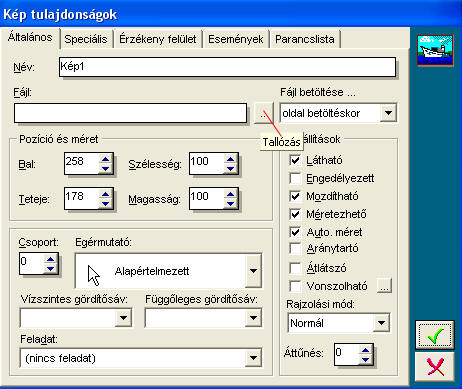

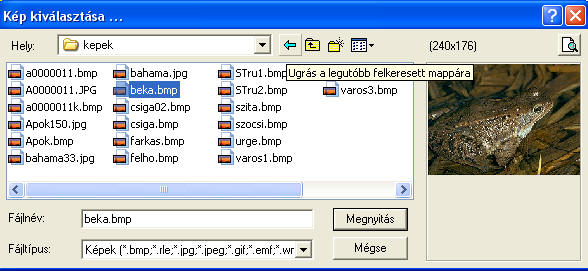
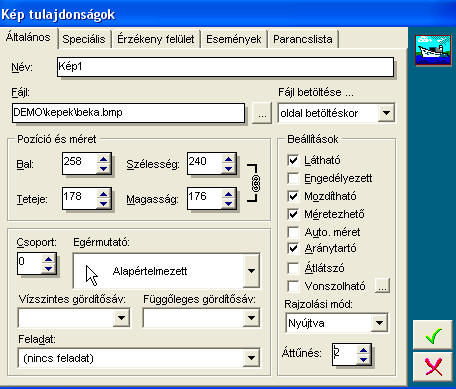

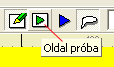
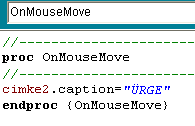 A programszerkesztőbe
írjuk a következő parancsot:
cimke2.caption="ÜRGE"
A programszerkesztőbe
írjuk a következő parancsot:
cimke2.caption="ÜRGE"